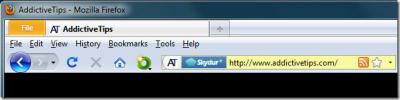كيفية جعل Linux يشبه Windows 10
إذا كنت قد انتقلت للتو إلى Linux من جهاز يعمل بنظام Windows 10 ، فسوف يستغرق الأمر بعض الوقت لتعتاد على كيفية عمل كل شيء. من الطرق الرائعة للتعود على نظام Linux الأساسي جعل Linux يبدو وكأنه Windows 10. يتطلب تخصيص بيئة سطح مكتب Linux الكثير من العمل خاصة إذا كنت تريد بيئة تشبه إلى حد كبير نظام التشغيل Microsoft Windows 10. الجزء الوحيد الأكثر أهمية من هذا هو موضوع GTK المسؤول عن كيفية ظهور البرامج وواجهات المستخدم وأشرطة عناوين مدير النوافذ وما إلى ذلك على سطح مكتب Linux. السمة الجيدة تقطع شوطا طويلا ، ويمكن أن يجعل تغيير السمات نظام التشغيل الخاص بك يبدو مختلفا جذريا.
تنبيه المفسد: قم بالتمرير لأسفل و شاهد الفيديو التعليمي في نهاية هذه المقالة.
ثيمات ويندوز 10 جي تي كي
هناك العديد من مظاهر Windows 10 المختلفة لمنصة Linux ، حيث يميل الكثير من الأشخاص إلى الابتعاد عن Windows إلى Linux ويريدون الحفاظ على مظهر مألوف. تم تطوير أفضل مظاهر Windows 10 الأفضل والأكثر اكتمالًا لنظام التشغيل Linux من خلال مشروع Boomerang.

لا يحتوي Boomerang على سمة Windows 10 واحدة فقط ، بل يحتوي على ثلاثة سمات. يتطلب تثبيت هذه السمات تثبيت حزمة “git”. ابحث عن حزمة "git" عن طريق فتح تطبيق / مركز برامج Gnome ، وابحث عن "git" وقم بتثبيتها. بدلاً من ذلك ، افتح محطة طرفية ، وابحث عن git باستخدام مدير حزم توزيع Linux. ثم اختر أحد المواضيع الثلاثة أدناه ، واحصل على السمة باستخدام git.
ويندوز 10 لايت
استنساخ بوابة https://github.com/B00merang-Project/Windows-10.git
بعد تنزيل السمة ، قم بتثبيته في دليل النظام مع:
sudo mv Windows-10 / usr / share / theme /
بدلاً من ذلك ، قم بتثبيته لمستخدم واحد.
mkdir ~ / .themes mv Windows-10 ~ / .themes
ويندوز 10 دارك
استنساخ بوابة https://github.com/B00merang-Project/Windows-10-Dark.git sudo mv Windows-10-Dark / usr / share / السمات
أو
mkdir ~ / .themes. mv Windows-10-Dark ~ / .themes
نظام التشغيل Windows 10 Universal
استنساخ بوابة https://github.com/B00merang-Project/Windows-10-Metro.git sudo mv Windows-10-Metro / usr / share / theme /
أو
mkdir ~ / .themes. mv Windows-10-Metro ~ / .themes.
سيختلف إعداد هذه السمات على سطح مكتب Linux باختلاف بيئة سطح المكتب. في الوقت الحالي ، تتمتع جميع مظاهر Windows 10 Linux الثلاثة من Boomerang بدعم بيئة سطح مكتب رسمية لـ Xfce4 و Cinnamon و Gnome Shell و Openbox و Fluxbox و LXDE و MATE و KDE-Plasma 5.
ضبط الأيقونات
بعد الحصول على أحد سمات Windows 10 لنظام التشغيل Linux ، فإن الخطوة التالية هي تثبيت سمة الرمز على النظام. تمامًا مثل سمات GTK ، فإن موضوع رمز Windows 10 موجود على Github ، وستحتاج إلى نافذة طرفية مفتوحة لتنزيله.

أولاً ، احصل على أحدث نسخة من موضوع الرمز مباشرة من صفحة المطور مع:
wget https://github.com/Elbullazul/Windows-10/releases/download/v0.9.6/Windows.10.Icons.v0.4.1.zip
على عكس المواضيع الأخرى ، لا يوجد خيار "git clone" ، لذلك يتم استخدام wget. بعد الاستيلاء على الرموز ، فإن الخطوة التالية هي فك كل شيء. يتم ذلك باستخدام الأمر unzip. إذا كان توزيع Linux لا يدعم فك الضغط ، أو إذا كانت لديك مشكلات في استخدام الأمر ، فاستخدم مدير الملفات لاستخراجه.
فك ضغط Windows.10.Icons.v0.4.1.zip
عندما ينتهي كل شيء من الاستخراج ، تثبيت السمة. مثل سمة GTK ، يمكن تثبيت سمة Windows Icon على مستوى النظام ، أو على أساس كل مستخدم. للتثبيت على مستوى النظام ، انقل مجلد الرمز المستخرج من موقع التنزيل إليه /usr/share/icons/. للمستخدمين الفرديين ، انقلهم إلى ~ / .icons.
ملاحظة: قد تحتاج إلى إنشاء ~ / .icons
sudo mv Windows.10.Icons.v04.1 / usr / share / icons
أو
mkdir ~ / .icons. mv Windows.10.Icons.v04.1 ~ / .icons
تعيين الخلفية

لا يكتمل سطح مكتب Linux الذي يشبه Windows 10 بدون خلفية Windows 10 Hero الشهيرة. لحسن الحظ ، يأتي موضوع Windows 10 GTK مع ذلك بالضبط خلفية ويندوز 10. لتطبيقه ، ستحتاج أولاً إلى نقله من دليل السمة /usr/share/themes/إلى ~ / صور دليل في /home/.
أولاً ، استخدم الأمر CD لإدخال دليل السمة.
cd / usr / share / theme / Windows *
بمجرد الوصول إلى هناك ، استخدم الأمر LS للكشف عن جميع الملفات داخل دليل السمة.
LS
ابحث عن اسم ملف الخلفية ، واستخدم الأمر CP لنسخه إلى الصور.
cp wallpaper.jpg ~ / صور
بدلاً من ذلك ، انقل الخلفية من دليل السمة بالكامل باستخدام الأمر mv.
mv wallpaper.jpg ~ / صور
عندما تكون الخلفية في المكان الصحيح ، لا تتردد في ضبطها مع بيئة سطح المكتب. ألست متأكدًا من كيفية تغيير الخلفية؟ ارجع إلى قائمة أدلة "كيفية التخصيص" لكل من بيئات سطح المكتب Linux التي تدعم سمة Windows 10.
- قرفة
- شلوم جنوم
- LXDE
- زميل
- الببغاء
- XFCE4
تعديلات Windows 10 الأخرى
بعد تثبيت السمة والرموز ، يجب أن يبدو كل شيء مثل Windows 10 (إذا كان بإمكانك تجاهل الاختلافات الواضحة بين Linux و Windows). ضع في اعتبارك أيضًا تثبيت أداة بحث مثل تشابك عصبى, سمك السلور أو ألبرت لتقليد البحث القوي المعروض في Windows 10.
ضع في اعتبارك أنه لا توجد حاليًا طريقة لدمج أي من هذه التطبيقات مباشرةً في شريط مهام بيئة سطح المكتب في Linux. يمكن حل ذلك عن طريق إضافة اختصار إلى التطبيق على اللوحة الخاصة بك.
حزمة التحويل
تم أخذ السمات المستخدمة في هذا الدليل من حزمة تحويل Windows 10 إجمالية. إذا كنت ترغب في جعل سطح مكتب Linux يبدو مثل Windows ، فانتقل إلى هذه الصفحة هنا، قم بالتمرير لأسفل وقراءة التعليمات الموجودة على الصفحة. ويستعرض كيفية تحقيق أقصى استفادة من المواضيع.
بحث
المشاركات الاخيرة
اكتشف أجهزة الشبكة مع Fing
تذكر Look @ Lan؟ انتقده المستخدمون على أنه برنامج مراقبة متضخم لن ي...
Re Text: تحرير وحفظ ملفات Markdown بتنسيق HTML و PDF و ODT
مارك داون هو مرشح النص إلى HTML الذي يترجم النص المنظم إلى HTML. تس...
هدية العام الجديد: Skydur VPN تصفح الويب المجهول
بشكل عام ، لم أعر اهتمامًا كبيرًا ببرامج VPN المدفوعة من قبل ولكن ا...